Zabbix-ipmi监控服务器硬件
一、准备工作
1、在编译安装时,需要加入--with-openipmi
2、编辑配置文件,添加如下配置(线程数可以任意修改,需要大于0)
sed -i '145 aStartIPMIPollers=5' $ZABBIX_DIR/etc/zabbix_server.conf
3、开启debug模式
sed -i '61 aDebugLevel=4' $ZABBIX_DIR/etc/zabbix_server.conf
4、重新启动zabbix server
Killall zabbix_server
$ZABBIX_DIR/sbin/zabbix_server –c $ZABBIX_DIR/etc/zabbix_server.conf
二、安装IPMITOOL工具,我这是RHEL6.5的系统,所以安装的是1.8.1的版本
ipmitool -V
ipmitool version 1.8.11
三、通过命令确认连接信息
配置iLo的信息,请参考服务器官网的说明
ipmitool -I lanplus -H client_iLo_ip -U username -P port<default 623> user list
四、在web界面添加host并开启IPMI接口
1、添加主机
添加主机时,首先指定Hostname以及host groups、IPMI interface and port information

填写IPMI的认证信息
由于我这里配置的iLo的连接信息是管理员,所以这里选择管理员,如果是一个普通用户,请一定要选择普通用户,笔者在这个坑里呆了6个小时。。认证算法可以默认,也可以使用MD5,如果支持。添加好之后,出现以下信息,有可能是笔者遇到的问题,但并不绝对,如果出现错误,请检查日志中的debug信息进行排查cannot connect to IPMI host: [22] Invalid argument
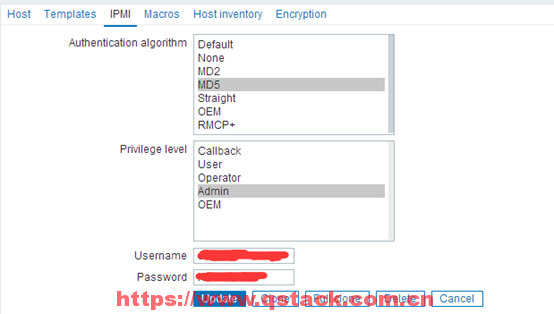
过一会,就会绿了

2、定义模板
之后定义模板,这里的模板,我们自定义,自带的模板与硬件型号可能不匹配,这里我们自定义模板
创建一个空模板,过程略
模板建好之后,我们来添加一个key
我们先确定key,我们通过sensor的方式进行监控,在命令行执行
这里我选择了监控pci的信息
ipmitool -I lanplus -H client_iLo_ip -U username -P port -L user sensor list
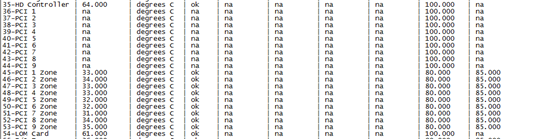
获取45-pci 1 zone的具体信息
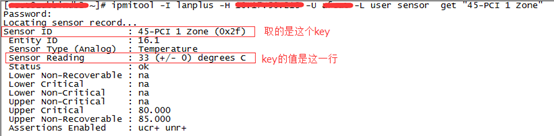
之后,我们编写Key,有空格的地方,我们使用_下划线连接,注意IPMI sensor不要加下划线,其他的就跟配置agent的方式一样就可以了。
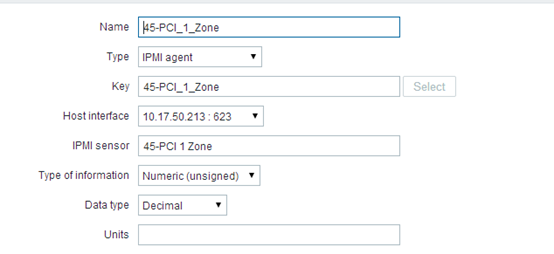
等一会,就会出现数据了。
查看 数据

图形
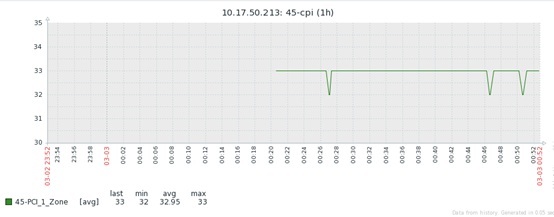
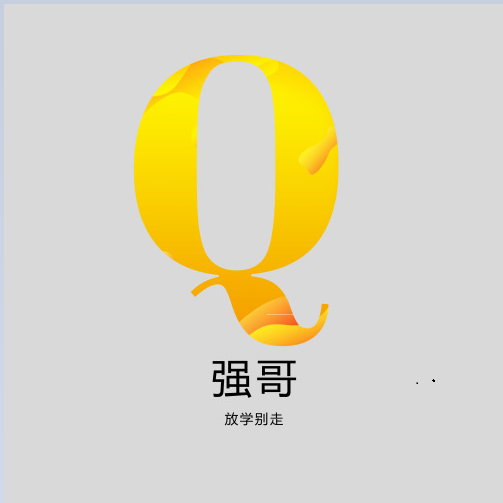

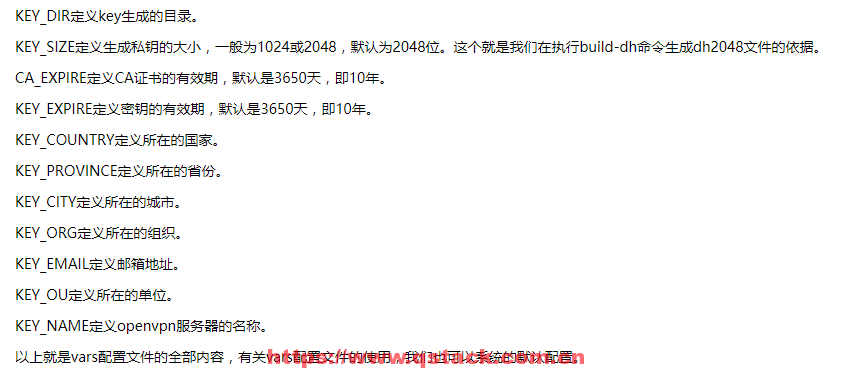

评论已关闭